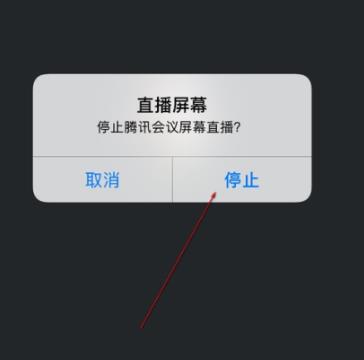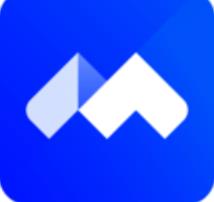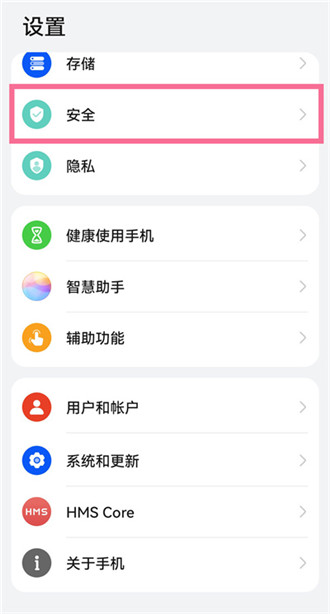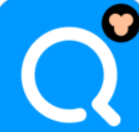腾讯会议怎么同时视频和分享屏幕?腾讯会议能够开展的会议类型是有很多的,视频会议就是其中一个。在腾讯会议里,用户再开始视频会议的时候,一般都是各自的视频画面,那么要分享像是电脑屏幕的时候要怎么办呢,很多用户想要了解这个,毕竟有时候视频的时候,是需要屏幕一起提供给大家观看解锁的。腾讯会议不了解怎么同时视频和分享屏幕的小伙伴们,可以一起来下面看看,了解方法就可以轻松做到了,这样子也能够大大便利用户,从而提升办公效率。
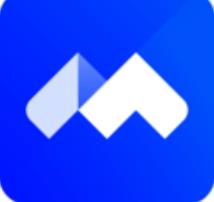
腾讯会议app免费下载安装
- 类型:通信社交
- 大小:295.56M
- 语言:简体中文
- 评分:
腾讯会议同时视频和分享屏幕的方法
1、首先打开腾讯会议,在上方菜单中选择快速会议(如下图所示)。
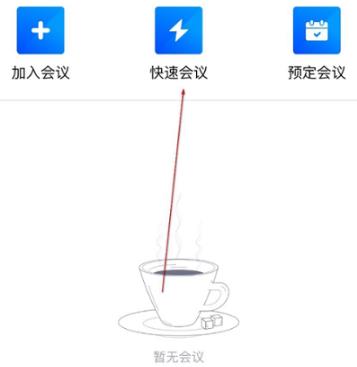
2、进入会议后,选择下方的开启视频的选项,点击选择(如下图所示)。
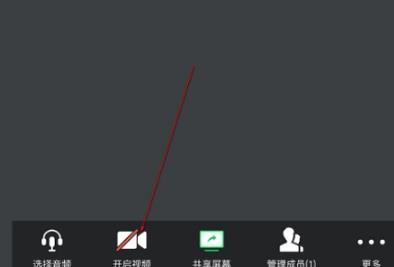
3、在弹出的对话框中选择好,即可开启视频了(如下图所示)。
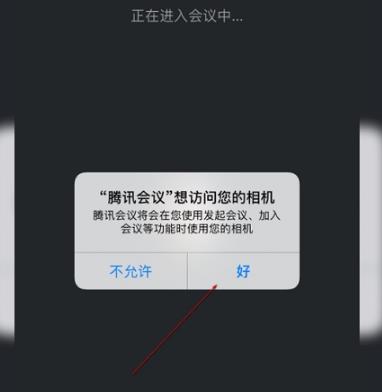
4、此时在下方可以找到分享屏幕,点击开始直播,就可以同时看到我们的屏幕和视频了(如下图所示)。
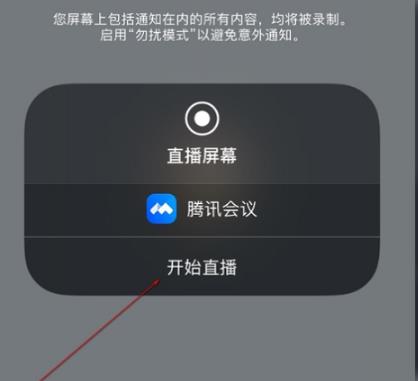
5、最后点击屏幕顶端的红色部分,可以选择停止屏幕直播(如下图所示)。